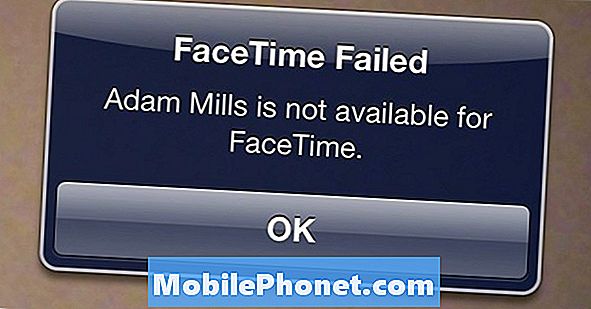Innehåll
- Är det ett hårdvaruproblem eller ett programvaruproblem?
- Potentiella lösningar på skärmflimrande problem på LG V30
LG V30 växer fram bland dagens favorit, kraftfulla och kraftfulla smartphones. Det anses vara LG: s bästa flaggskepp hittills, och likaså en av de bästa smartphonesna 2017. Bortsett från att ha en strömlinjeformad design är den här LG-telefonen också full av funktioner, inklusive en mycket trevlig OLED-skärm och intressanta kameraförbättringar. Sammantaget är den här telefonen imponerande men också ofullkomlig. Ett tydligt bevis på detta är en mycket upplyst skärmproblem på LG V30-skärmen som slumpmässigt flimrar.
Innan vi går vidare, om du letar efter en lösning på ett annat problem, se till att du besöker vår LG V30 felsökningssida för vi har redan tagit upp några av de vanligaste rapporterade problemen med den här telefonen. Om du inte hittar ett problem som liknar ditt, fyll i vårt frågeformulär för Android-problem och tryck på Skicka för att kontakta oss.
Är det ett hårdvaruproblem eller ett programvaruproblem?
Smartphone-problem med blinkande skärmar kan antingen bero på en skadad maskin- eller programvaruproblem. Du vet om det beror på felaktig hårdvara eller programvara baserat på problemet. Om skärmen till exempel börjar flimra och fortsätter att visa liknande symtom efter en förekomst av tappning eller vätskexponering på din telefon, är det troligtvis ett maskinvarurelaterat problem. Tyvärr för hårdvaruproblem krävs redan ett teknikerhjälp för att fixa din enhet. Å andra sidan kan du betrakta det som ett programvaruproblem om problemet uppstår plötsligt utan att tappa eller ha telefonen blöt. Precis som när telefonens skärm börjar flimra efter installation av ett nytt innehåll, app eller programuppdatering. I det här fallet är det förmodligen ett programvarufel som gör att telefonens skärm flimrar. Lyckligtvis i sådana fall kan du prova några lösningar och försöka lösa problemet i slutet utan att behöva betala extra för tjänsten.
För att hjälpa dig komma igång har jag sammanställt några användbara lösningar som huvudsakligen består av standardprocedurer och lösningar för att felsöka programvarurelaterade problem, inklusive skärmflimmer på din Android-telefon. Du kan hänvisa till den här felsökningsguiden när du behöver hjälp.
Potentiella lösningar på skärmflimrande problem på LG V30
Här är en översikt över några effektiva lösningar och föreslagna lösningar som kan hjälpa dig att lösa problemet med din LG V30-skärm som slumpmässigt flimrar. Det finns ingen bestämd lösning tillgänglig så du måste testa alla tillämpliga lösningar tills du äntligen får problemet löst. Du kan börja när du är redo då.
Första lösningen: Starta om din LG V30 (mjuk återställning).
En snabb omstart löser de flesta programvaruproblem i smartphones, iOS och Android-enheter. Med det sagt, stäng av telefonen som du brukar göra. Håll den avstängd i cirka 30 sekunder och slå sedan på den igen.
- Till att börja med, tryck bara på Strömbrytaren tryck sedan på Stäng av och starta om -> Starta om.
Om problemet med skärmflimmer på din enhet orsakas av en mindre fel på programvaran, bör den åtgärdas efter omstart. Om inte, prova nästa tillämpliga lösningar.
En mjuk återställning påverkar inte data som lagras i telefonens interna minne så att du inte behöver oroa dig för dataförlust under processen.
Andra lösningen: Justera skärmens ljusstyrka på din telefon.
Den här enkla lösningen kan också vara det enda som behöver göras för att åtgärda problemet. Så se till att du inte hoppar över det här.
Försök först att inaktivera automatisk ljusstyrka och se om skärmen blinkar eller inte efter att ha gjort det.
- För att göra det, gå över till Inställningar-> Display-> tryck sedan på alternativet till Inaktivera automatisk ljusstyrka på din enhet.
Om skärmen fortfarande blinkar, justera skärmens ljusstyrka. Försök att minska skärmens ljusstyrka och se om det löser problemet. Om inte, försök sedan öka skärmens ljusstyrka för att se om det finns en skillnad.
Tredje lösningen: Starta i säkert läge och diagnostisera appar.
För att begränsa problemet kan det hjälpa att starta din LG V30 i säkert läge. I säkert läge är alla appar och tjänster från tredje part inaktiverade så det blir lättare för dig att avgöra om problemet utlöses av en tredjepartsapplikation.
- Slå på skärmen.
- Tryck sedan på och håll ned Strömbrytaren för att visa alternativmenyn.
- tryck och håll Stäng av alternativ.
- Om du uppmanas att starta om Säkert läge, tryck på OK.
- Vänta tills telefonen startar om och när den gör bör du se a Säkert läge etikett längst ner på skärmen.
Använd din telefon som du normalt gör i säkert läge och se om skärmen flimrar eller inte.Om problemet är borta i säkert läge anger det att grundorsaken är en app från tredje part på din telefon. Försök tänka på vilka appar du har laddat ner och installerat innan problemet uppstod och ta bort eller avinstallera de misstänkta apparna.
Fjärde lösningen: Ändra eller aktivera utvecklaralternativ på din LG V30.
Många användare av Android-smartphones som har stött på liknande problem på skärmflimmer kunde hitta botemedel genom att ändra utvecklaralternativen på sina respektive enheter. Följande steg leder dig genom hela processen för hur det görs, men det kan finnas några små variationer på menyetiketterna och / eller alternativen beroende på vilken enhetsmodell och variant du har. Om du vill prova, så går du till menyn för utvecklaralternativ på din LG V30:
- Gå till Inställningar-> Om enhet-> Byggnummer och tryck sedan på det 7 gånger eller mer. Om du gör det kommer du att få ett meddelande som säger att du nu har utvecklaråtkomst.
- Tryck på bakåtknappen för att gå tillbaka till inställningar meny.
- Du kommer då att se en Utvecklaralternativ menyn ovanför Om enhet sektion. Knacka Utvecklaralternativ för att visa en lista med nya alternativ.
- Bläddra ner mot Ritningsavsnitt.
- Om du ser Visa Surface Updates alternativ aktiverat, tryck på strömbrytaren för att inaktivera den.
- Gå sedan ner till ett annat avsnitt som heter Hårdvaruaccelererad rendering. Du kommer att se alternativet för Inaktivera HW-överlägg. Tryck för att aktivera det här alternativet för din enhet att endast använda GPU för skärmkomposition.
Skärmflimmer inträffar vanligtvis när din telefon växlar mellan CPU och GPU för skärmkomposition. Om du aktiverar det här alternativet raderas alternativet och blir av med skärmflimmerna.
Sista alternativet: Återställ telefonen (fabriksåterställning / huvudåterställning).
Att utföra en hård återställning eller fabriksåterställning kan behövas om problemet orsakas av några hårda fel som inte kunde åtgärdas av tidigare lösningar. Denna återställning raderar dock all din telefondata inklusive personlig information, anpassningar och mer. Alla korrupta segment eller trasiga filer som buggar Android-systemet kommer också att elimineras under processen. Således kommer din telefon att ha en helt ren och ny start efteråt. Det enda är att du måste spendera extra tid och ansträngning på att göra om den ursprungliga installationen innan du använder telefonen igen. Så här görs en fabriksåterställning på din LG V30 via inställningsmenyn:
- Säkerhetskopiera data i telefonens internminne.
- Knacka Appar från hemskärmen.
- Knacka inställningar.
- Välj Allmän använder fliken Flikvy.
- Knacka Säkerhetskopiering och återställning.
- Markera eller avmarkera kryssrutorna för Säkerhetskopiera mina uppgifter och Automatisk återställning alternativ.
- tryck vid behov på Backupkonto följ sedan instruktionerna på skärmen för att skapa ett Google-säkerhetskopieringskonto.
- Knacka Fabriksåterställning av data.
- Knacka Återställ telefonenoch tryck sedan på Nästa.
- Knacka Radera allt sedan OK att bekräfta.
Vänta tills återställningen är klar och starta sedan om telefonen. Efter omstarten fortsätter du med den första enhetsinställningen.
Andra alternativ att överväga om problemet med skärmflimrande kvarstår
- Reparera. Om problemet med skärmflimmer kvarstår efter att ha gjort alla tidigare metoder finns det inget mer du kan göra i slutet. Det du har att göra med är troligen ett hårdvaruproblem som redan kräver hårdvarukorrigering. Vid det här tillfället är ditt näst bästa alternativ att ta din telefon till ett närliggande LG-servicecenter i din plats och få den diagnostiserad av en tekniker.
- Ersättning. Glöm inte att använda garantin, särskilt om din LG V30 fortfarande är under garanti. Om det visar sig orsakas av en skadad skärm eller andra bildskärmskomponenter måste bytas ut kan du istället använda din garanti. Om du gör det kommer du att spara från en kostsam reparation.
- Eskalera problemet. Om du tror att problemet orsakas av en felaktig Android-uppdatering som när den plötsligt inträffade och kvarstod efter installation av en ny firmwareuppdateringsversion kan du kontakta LG Support eller din enhetsoperatör för att eskalera problemet så att de kan ta itu med nästa uppdatering lansering genom en officiell fix-patch. Du kan också be om deras rekommendationer i väntan på att korrigeringsplåstret kommer fram.
Anslut till oss
Vi är alltid öppna för dina problem, frågor och förslag, så kontakta oss gärna genom att fylla i det här formuläret. Detta är en kostnadsfri tjänst som vi erbjuder och vi debiterar dig inte ett öre för det. Men observera att vi får hundratals e-postmeddelanden varje dag och det är omöjligt för oss att svara på var och en av dem. Men var säker på att vi läser varje meddelande vi får. För dem som vi har hjälpt kan du sprida ordet genom att dela våra inlägg till dina vänner eller genom att helt enkelt gilla vår Facebook- och Google+ sida eller följa oss på Twitter.
Inlägg som du kanske också vill läsa:
- Så här fixar du LG V30 som inte laddas, inte laddas helt, andra laddningsproblem [Felsökningsguide]
- Hur fixar jag en LG V30-smartphone inte? [Felsökningsguide]